ایمیل یکی از ابزارهای قدرتمند در دنیای مدرن امروزی است که برای مکاتبات قابل استفاده است. اما ممکن است ایمیل شما توسط تعداد بسیار زیادی پیام اسپم خراب شود. امروز برای آموزش روش بلاک کردن ایمیل در جیمیل دسکتاپ، اندروید و آیفون با انزل وب همراه باشید.
نحوه بلاک ایمیل تبلیغاتی و مزاحم در جیمیل
How to Block Emails in Gmail
اگر به طور خاص ایمیل های ناخواسته را از یک شخص دریافت می کنید یا به گونه ای در خبرنامه ای ثبت شده اید که علاقه ای به آن ندارد و می خواهید این پیام ها را متوقف کنید باید ارسال کننده آن را بلاک کنید. جیمیل یک ویژگی دارد که به شما امکان می دهد فرستنده های خاصی را مسدود کنید و تنظیم فیلتر آن بسیار ساده است. در اینجا نحوه انجام آن را به شما آموزش می دهیم.
آموزش بلاک کردن ایمیل در جیمیل دسکتاپ
نسخه وب جیمیل در رایانه های شخصی، مک و کروم بوک به یک روش کار می کند. همچنین جلوگیری از دریافت ایمیل در جیمیل این نسخه آسان است. مرورگر وب خود را باز کرده و به جیمیل خود بروید، وارد شوید و سپس از طرف شخص یا سازمانی که می خواهید او را بلاک کنید، ایمیلی پیدا کنید. با باز شدن ایمیل، سه نقطه را در گوشه بالا سمت راست در کنار نمادهای Reply و Star مشاهده خواهید کرد. روی این گزینه کلیک کنید و سپس گزینه Block ([نام شخص]) را از فهرست انتخاب کنید تا بلاک در جیمیل را انجام دهید.

اگر ایمیل از طرف یک خبرنامه یا لیست ایمیل تبلیغاتی است می توانید با روشی کمی متفاوت آن را حذف کنید. برای بستن تبلیغات مزاحم در جیمیل پیام را باز کنید و درست در سمت راست آدرس فرستنده را نگاه کنید.

باید گزینه Unsubscribe (لغو ارسال ایمیل) یا Change Preferences را انتخاب کنید. روی این گزینه کلیک کنید و ایمیل های معمولی حذف خواهید شد. لازم به ذکر است که شخص می تواند همچنان به شما ایمیل ارسال کند، اما اکنون این پیام ها به به پوشه Spam شما هدایت می شوند بنابراین هرگز آن ها را نمی بینید.
اگر می خواهید دیگر اسپم نشوید مطلب چگونه از اسپم شدن ایمیل ها جلوگیری کنیم می تواند به شما کمک کند.
آموزش بلاک کردن ایمیل در جیمیل اندروید
برای بلاک ایمیل در جیمیل اندروید این روند در تلفن های هوشمند یکسان عمل می کند، اگرچه رابط کاربری کمی متفاوت به نظر می رسد. ابتدا ایمیل را از فرستنده ای که می خواهید بلاک کنید باز کنید.

در گوشه بالا سمت راست ، یک دکمه وجود دارد که با سه نقطه عمودی مشخص شده است. این گزینه را انتخاب کنید تا منوی کشویی را باز کنید.

بعد، گزینه [نام فرستنده]Block (عدم دریافت ایمیل از سوی شخص مدنظر در جیمیل) را انتخاب کنید. اکنون دیگر پیام از آدرس ایمیل دریافت نخواهید کرد. اگر نظرتان عوض شد و بخواهید کسی را از حالت بلاک خارج کنید و رفع بلاک ایمیل کنید می توانید همان منوی کشویی را در هر دو رابط باز کنید و Unblock [نام فرستنده] را انتخاب کنید.
از این روش گفته شده برای بلاک ایمیل های تبلیغاتی و بلاک ایمیل های مزاحم می توانید استفاده کنید. اگر در اندروید خود مورد هجوم اسپمرها قرار گرفته اید مطلب روش آنتی اسپم شدن اندروید می تواند به شما کمک کند.
آموزش بلاک کردن ایمیل در جیمیل iOS آیفون
برای کاربران iPhone و iPad، هیچ راه مستقیمی برای بلاک کردن جیمیل در آیفون از طریق برنامه Gmail iOS وجود ندارد. باید از مراحل ذکر شده فیلتر ایمیل جیمیل در بالا استفاده کنید و این کار را از طریق رایانه شخصی، مک یا کروم بوک انجام دهید. می توانید خبرنامه و ایمیل تبلیغاتی را حذف کنید. جیمیل خود را باز کنید، پیامی را از فرستنده مورد نظر برای مسدود کردن پیدا کنید و باز کنید، سپس به پایین پیام بروید تا اینکه گزینه Unsubscribe را پیدا کنید. با انتخاب این گزینه می توانید از فهرست خبرنامه ها خارج شوید. چون راه مستقیمی از طریق iOS وجود ندارد ممکن است چند روز طول بکشد تا تغییرات اعمال شود، اما پس از آن همه ایمیل های مزاحم متوقف می شوند.
اگر از سرویس یاهو استفاده می کنید همین آموزش ها برای این سرویس در مطلب آموزش مسدود کردن آدرس ایمیل های مزاحم در یاهو آماده شده است.
نظرات و پیشنهادات شما؟
در مطلب امروز آموزش روش بلاک کردن ایمیل در جیمیل دسکتاپ، اندروید و آیفون را بررسی کردیم و امیدواریم دیگر مشکلی در این موضوع نداشته باشید. میتوانید نظرات، پیشنهادات و تجربیات خود را در مورد جلوگیری از مزاحمت از طریق ایمیل جیمیل در بخش دیدگاه این پست با ما به اشتراک بگذارید.


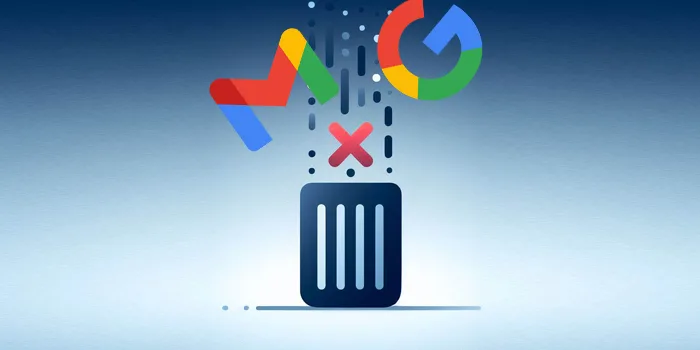
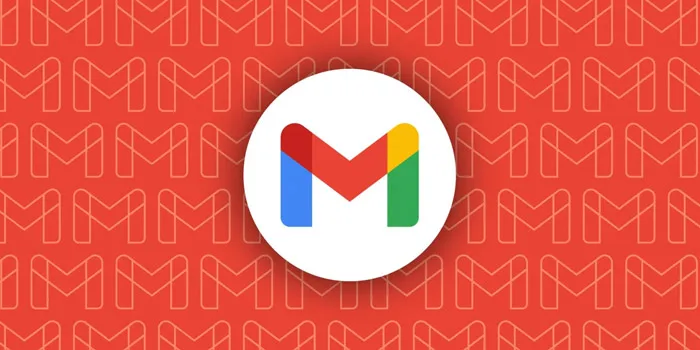
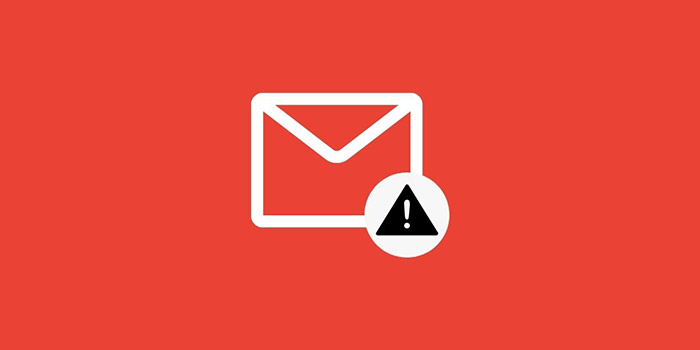


سلام وقتتون بخیر رحیمی هستم از شرکت هیچستان
برآورد هزینه می خواستم برای رپورتاژ و بک لینک